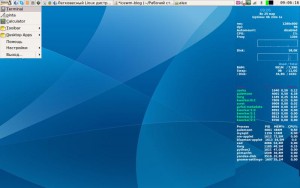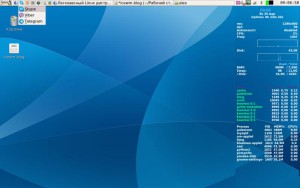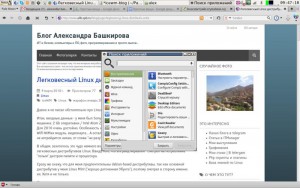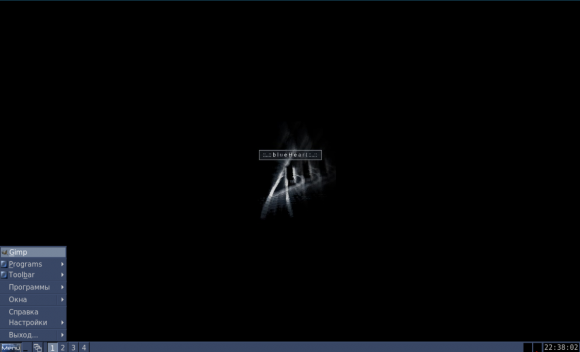Я псиал про легковесный дистртибутив AntiX: http://www.alib.spb.ru/blog/page/legkovesnyj-linux-distributiv-antix и чем-то меня зацепла IceWM до состояния, что решил постаить и попробовать настроить.
В отличие от того поста, я не был связан производительностью (i3 & 8Gb Ram), так что мог делать не "чтобы быстрее", а "как нравится". А нраится мне когда панель сверху, есть все индикаторы - в том числе сеть :) еще мне нравится gonky на рабочий стол, и на рабочем же столе - файлы и обои :) А еще я люблю выпадающие меню прямо с панель (XFCE-style рулит). И меню, чтобы слева...
В общем, получилось практически все, что планировал. До состояния, когда можно использовать IceWM вместо основной среды (xfce), кроме одного: меню там (пока?) вправо не перенесети. Что, я считаю, очень круто.
Что сделал:
- Убрал из автозагрузки - icewmbg (обои будт делать pcmanfm)
- Прописал в автозагрузку
- Корретировку раскладки
setxkbmap -layout us,ru -variant -option grp:alt_shift_toggle,grp_led:scroll,terminate:ctrl_alt_bksp & - Локер (странно, но IceWM экран лочить не умеет никак)
xscreensaver -no-splash & - Демон настроек GNOME - в основном для предоставления стиля GTK+ приложений. Можно и без него. Но не так красиво :)
gnome-settings-daemon & - Рабочий стол. Обои, значки, плюшки.
pcmanfm --desktop & - Индикатор клавиатуры. Как это ни странно, но IceWM собственного элемента на этот счет не имеет.
xxkb & - Системный монитор. Ну тут все понятно... Даешь информации о системе больше и лучше :)
conky --config=/home/alex/.conky/.conkyrc & - Терминал. С ним небольшая накладка - пришлось ему в настройках сказать, чтобы открывался снизу, так как сверху он не видит панель и открывается под ней. Жить можно (всего-то 1,5 строки) - но лучше видеть все.
guake & - Апплет network manager. Для привычного способа доступа к сетям.
nm-applet & - Апплет blueman. Графическая морда для bluetooths.
blueman-applet & - Индикатора громкости тоже нет в IceWM. Хотя есть обращения к штатной системе управления громкостью. Но в целом, мне больше нравится volumeicon - потому что он беспроблемно цепляется к увеличить/уменьшить громкость клавишам на любой клавиатуре. Сам, без бубнов.
volumeicon &
- Корретировку раскладки
- Настроил настройки (подробно настройки и что в них измеил - описано тут: http://wiki.crystaltask.ru/doku.php?id=linux:icewm-main-settings )
Что получилось:
Ссылки (для кросспоста, который режет картинки):
http://www.alib.spb.ru/blog/uploads/icewm-1.jpg
http://www.alib.spb.ru/blog/uploads/icewm-2.jpg
http://www.alib.spb.ru/blog/uploads/icewm-3.jpg
Выводы:
- в IceWM можно запросто настроить очень много чего. В целом на мой взгляд - там избыточное число настроек. (Из прямо бросающегося в глаза - 4 способа фокусировки)
- для особых эстетов в IceWM есть настройка, которая скрывает панель, оставляя только рабочий стол. Можно завести на этом столе панель lx или xfce. Ну или tint2. Зачем это делать - не знаю. Но можно.
- в IceWM из коробки идет достаточно много тем. Можно выбрать ту, что нравится. Или найти в Интернет. Или сделать свою.
- все настройки достаточно хорошо документированы.
- очень круто я считаю, что IceWM имеет свой встроенный лаунчер (Win+Пробел). При его наличии уже можно жить. А если еще настроить клик-элементы - то вообще прекрасно.
- на сочетания клавиш можно повесить все, что угодно. Я вот на Ctrl+Пробел повесил вызов xfce4-appfinder - прекрасная вещь (хотя и не очень нужная, с учетом нормального меню и клик-элементов)
- меню настраиваемо. Можно скрыть что-то, что-то добавить.
- очень крутая возможноть, которую я не встречал в других оконных менеджерах / средах - при разворачивании окна на экрнан, можно настроить так, чтобы заголовок окна не отрисовывался. (Что из этого получается - смотри последний скриншот).
- теперь ложка дегтя. Все настройки текстовые. На сайте проекта есть утилиты для настройки, но я так, по старинке - конфиги правил ... ))))
- система получилась на удивление не сильно тяжелой. При том, что у меня постоянно в памяти сидит apache/mysql/postgre.
Сайт проекта IceWM: http://www.icewm.org/
Сайт с темами: https://www.box-look.org/
Маленькая плюшка для тех, кому интересно. Я написал скрипт, который в теории приводит свежеустановленный Linux к виду как на картинке. Скачать.
Ограничения: скрипт работает только с Linux Mint (это условие проверяется сразу же на входе) - так как на других дистрибутивах не было возможности проверить.
Скрипт скачат, установит и настроит необходимые для окружения пакеты.
Скрипт НЕ скачает и НЕ установит другие пакеты, которые у меня живут в меню:
- palemoon
- firefox
- chromium-browser
- tor
- vivaldi
- opera
- chrome
- skypeforlinux
- viber
- telegram
- liferea
- deadbeef
- gedit
- leafpad
- geany
- juffed
- wpsoffice
- libreoffice
- onlyoffice
Их необходимо скачать самостоятельно - и они появятся в меню. Или не скачивать - тогда они в меню не появятся :)
Можно было бы конечно, предусмотреть логику - если есть, то генерировать в меню вхождение... Можно. Но лень. Так как скрипт писал для себя, по принципу - установил Linux Mint, запустил скрипт - получил привычное окружение.